دليل التنظيف والتحسين النهائي لـ WordPress
نشرت: 2021-01-26تعرف على كيفية القيام بالتنظيف الكامل والتحسين على موقع WordPress الخاص بك باستخدام هذا الدليل السهل اتباعه.
لماذا تنظيف موقعك؟
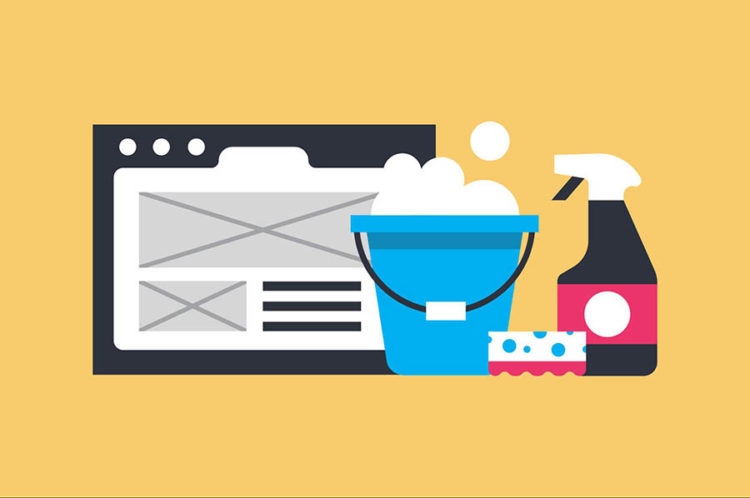
يعرف كل مستخدم WordPress مدى روعة النظام الأساسي. يوفر واحدة من أفضل أدوات إنشاء المواقع التي يمكنك استخدامها لإنشاء موقع ويب مذهل. يوفر WordPress الأدوات التي تسمح لأي شخص بإنشاء موقع جميل وعملي دون الحاجة إلى أي معرفة بالشفرات.
يمكن أن يكون WordPress من أفضل الأدوات لموقعك ، لكن هذا لا يعني أنه مثالي. إذا كنت لا تدير موقع WordPress الخاص بك بشكل صحيح ، فيمكنك مواجهة عدد كبير من المشكلات ومشكلات الأداء. لذلك ، يعد تنظيف موقع WordPress الخاص بك وتحسينه أمرًا حيويًا.
يمكن أن يساعدك إجراء عملية تنظيف روتينية لموقع WordPress الخاص بك في العديد من الطرق التي قد لا تعرفها حتى. يمكن أن يؤدي التنظيف والتحسين إلى تحسين كل جزء من موقعك مع منحك العديد من الفوائد الرائعة. إذا لم تكن تقوم بالفعل بإجراءات متكررة للتنظيف والتحسين لموقعك ، فيجب عليك ذلك .
هناك أسباب لا حصر لها للاهتمام بتنظيف موقعك وتحسينه. يمكن أن يؤدي إلى موقع أسرع وأكثر استجابة ، مما يؤدي إلى زيادة الأداء العام. سيؤدي الأداء العالي إلى زيادة الاحتفاظ بالمستخدمين وحركة المرور أيضًا. سيستفيد متوسط أوقات التحميل وسرعات الاتصال وسرعة الموقع من عمليات التنظيف المنتظمة.
علاوة على ذلك ، سيؤدي التنظيف والتحسين إلى زيادة أمان موقعك . من خلال زيادة أدائك وتنظيف أي أجزاء غير ضرورية من موقعك ، يمكن أن يعمل أمان موقعك بشكل أفضل. سيكون لميزات الأمان حمولة أقل بكثير وأداء أعلى. يعد تأمين الموقع الأخف أسهل بكثير من تأمين موقع عربات التي تجرها الدواب وضخمة.
هذه الأسباب ليست هي الوحيدة التي توضح مدى فائدة التنظيف والتحسين المتسقين. في هذا الدليل الكامل للمبتدئين ، سأشرح كيفية تنظيف موقع WordPress الخاص بك وتحسينه . إذا اتبعت هذا الدليل بشكل صحيح ، فسيكون لديك موقع WordPress أنظف وأخف وأسرع وآمن!
قبل تنظيف موقعك
قبل أن نبدأ في تعديل موقع WordPress الخاص بنا للتنظيف والتحسين ، نحتاج إلى إجراء الاستعدادات . هذه الاستعدادات ضرورية لضمان عدم العبث في تنظيف موقع الويب الخاص بك. أوصي بشدة بإجراء كل هذه الخطوات قبل الشروع في إجراءات التنظيف والتحسين.
أول وأهم شيء أود أن أوصيك به قبل بدء عملية التنظيف والتحسين هو إنشاء نسخة احتياطية . يعد النسخ الاحتياطي لموقع WordPress الخاص بك خطوة حاسمة يجب عليك دائمًا اتخاذها قبل إجراء تغييرات جوهرية على موقعك. يمكن أن توفر لك النسخ الاحتياطية الكثير من الوقت والمتاعب وحتى المال في كثير من الأحيان.
يعد cPanel أحد أكثر الأصول المفيدة التي يمكنك الوصول إليها. يأتي مع خدمات الاستضافة الخاصة بك في كثير من الأحيان ويحتوي على العديد من الأدوات المفيدة التي قد تضطر إلى استخدامها يومًا ما. أداة أساسية أخرى هي عميل FTP مثل FileZilla . يتيح لك هؤلاء العملاء الوصول إلى ملفات WordPress الخاصة بك وعرضها وتعديلها. ستلزم هاتان الأداتان باتباع بعض خطوات هذا الدليل.
إذا لم تقم مطلقًا بتنظيف موقع WordPress الخاص بك أو تحسينه من قبل ، فقد تضطر إلى إجراء قدر كبير من التغييرات على موقعك. إذا كانت هذه هي الحالة ، فإنني أوصي بوضع موقعك في "وضع الصيانة" . سيعرض وضع الصيانة أن موقعك قيد الإنشاء للمستخدمين عند زيارته.
سيخبر وضع الصيانة المشاهدين أن الموقع تحت الصيانة بدلاً من عرض خطأ عند الاتصال. يمكن أن يكون مفيدًا عند إجراء تغييرات واسعة النطاق ويمكن تمكينه بسرعة كبيرة. إذا كنت تريد استخدام وضع الصيانة ، فعليك التحقق من هذا المكون الإضافي !
إذا كانت هذه العملية تبدو كثيرة ، فلدي الحل المناسب لك! لماذا لا تترك كل العمل للخبراء في Labinator؟ يقدم الفريق في Labinator خدمات الويب التي يمكنها الطيار الآلي لموقع WordPress الخاص بك. إنهم خبراء معتمدون لديهم سنوات من الخبرة في WordPress.
يمكن لحل WordPress الكل في واحد القيام بكل العمل نيابة عنك. يمكنهم تنظيف موقعك بشكل احترافي نيابة عنك ، لذلك لن تقلق أبدًا بشأن أشياء مثل التنظيف والتحسين. من خلال خدمة WordPress التجريبية المذهلة ، سيكون موقع WordPress الخاص بك مثاليًا في غضون يومين!
هناك شيء أخير أود تغطيته قبل أن نبدأ عملية التنظيف والتحسين. سيكون التحسين مختلفًا بالنسبة للجميع وسيختلف باختلاف المواقع. إذا لم تكن ضرورية أو لا تنطبق عليك ، فيمكنك تخطي بعض الخطوات. عندما تنتهي من الاستعدادات ، يمكننا المضي قدمًا في تنظيف موقع WordPress الخاص بك وتحسينه!
اختر مضيفًا جيدًا
أفضل مضيف
الخطوة الأولى والأكثر أهمية نحو موقع WordPress أنظف وأكثر تحسينًا هي الحصول دائمًا على أفضل خدمات الاستضافة لموقعك. يحدد مزود الاستضافة الخاص بك الكثير من أداء واستجابة موقعك. كما أنها توفر اتصالاً بالشبكة وتوفر الأدوات وتتعامل مع حركة المرور الخاصة بك.
اختيار مضيف جيد مقابل مضيف رائع يمكن أن يحدث فرقًا كبيرًا . عند البحث عن مضيف مناسب لموقع WordPress الخاص بك ، عليك البحث عن الكثير. لكل خدمة استضافة مجموعتها الخاصة من الإيجابيات والسلبيات التي تأتي معها. كما أنها تختلف في مجموعات الميزات والأدوات التي توفرها لك.
أحد الأشياء الرئيسية التي يجب البحث عنها هو بعض خدمات الاستضافة المشتركة . يمكن أن تكون خدمات مثل BlueHost فعالة من حيث التكلفة ، ولكن عندما يحصل موقعك على عدد كبير جدًا من الزيارات ، ينخفض أداء موقعك. في كثير من الحالات ، لا يمكن لمقدمي الاستضافة المشتركة المشهورين التعامل مع كميات كبيرة من حركة المرور ، خاصة إذا كانت لديك خطة رخيصة.
يُسمى البديل القابل للتطبيق لاستخدام الاستضافة المشتركة استضافة VPS . هذا المسار رائع لأنه يتيح لك التحكم الكامل في الخوادم الخاصة بك. خوادم VPS مملوكة لك وتشغيلها ولا تتم مشاركتها ، مما يعني أنك مسؤول عن أداء الخادم وتحسينه. يمكن أن تكون استضافة VPS خيارًا جيدًا ، لكن لدينا خيارًا أفضل.
أفضل خدمة استضافة يمكن شراؤها لك الآن هي بلا شك Host Armada . تتحد تقنية Cloud-SSD المبتكرة للغاية والخوادم السريعة للغاية لتمنحك أفضل قيمة مقابل أموالك. كما أنها توفر دعمًا متخصصًا للعملاء على مدار الساعة طوال أيام الأسبوع وجميع الأدوات التي ستحتاجها في أي وقت.
الحصول على CDN
آخر شيء يجب ملاحظته عند اختيار مزود استضافة هو الحصول على CDN. شبكة توصيل المحتوى (CDN) هي ببساطة خدمة تنشئ شبكة من الخوادم التي تسمح للمستخدمين بالاتصال بموقعك بشكل أسرع. تقوم شبكات CDN أيضًا بتخزين البيانات والملفات مؤقتًا ، مما يؤدي إلى زيادة تحسين أوقات التحميل. يعد وجود CDN لموقعك أمرًا ضروريًا.
تعد شبكات CDN فعالة للغاية من حيث التكلفة وتعزز اتصال الشبكة وأوقات التحميل والسرعة بشكل عام. يمكنهم السماح لأي شخص من أي مكان في العالم بالوصول إلى صفحتك بسرعة. يمكن لشبكات CDN زيادة أوقات التحميل لموقعك بعدة ثوانٍ. ضع في اعتبارك الحصول على CDN في أقرب وقت ممكن لأنه يمكن أن يحدث فرقًا جوهريًا .
التغيير والتبديل في قاعدة البيانات الخاصة بك
تحسين قاعدة البيانات
تتعلق الخطوة الثانية لروتين التنظيف والتحسين في WordPress بقاعدة البيانات الخاصة بك . قاعدة البيانات هي مجرد مكان منفصل حيث يتم تخزين بياناتك وإعداداتك وسجلاتك المهمة. يحتاج موقع WordPress الخاص بك إلى قاعدة بيانات للعمل. تسمح قاعدة البيانات للمشاهدين بالوصول إلى موقع الويب الخاص بك وتحميل محتوى مهم.
أحد أهم الأشياء التي يمكنك القيام بها لزيادة الأداء هو تحسين قاعدة البيانات الخاصة بك . من خلال تنظيف قاعدة البيانات وتحسينها ، يمكن لموقعك تحميل وتخزين البيانات ذات الصلة بشكل أسرع. يأتي تنظيف قاعدة البيانات في جزأين منفصلين: استخدام أداة تحسين WordPress وإزالة قواعد البيانات غير المستخدمة أو غير الضرورية يدويًا.
لتحسين قاعدة البيانات الخاصة بك ، ستستخدم بشكل أساسي cPanel و FileZilla المذكورين من قبل. توفر cPanel أداة تسمى phpMyAdmin ، والتي تتيح لك الوصول مباشرة إلى قاعدة بيانات WordPress الخاصة بك وتحريرها. هذه الأداة لا تقدر بثمن لأنها تسمح لك بضبط قاعدة البيانات الخاصة بك لكل من الأداء والأمان.
لتحسين قاعدة البيانات يدويًا ، اتبع الخطوات التالية:
- افتح cPanel أو FileZilla .
- انتقل إلى دليل WordPress الخاص بك.
- ابحث عن الملف المسمى wp-config.php .
- أضف هذا الرمز إلى أسفل الملف:
تعريف ('WP_ALLOW_REPAIR' ، صحيح) ؛بمجرد إضافة هذا الارتباط ، احفظ الملف واخرج. انتقل الآن إلى متصفحك وقم بوضع هذا العنوان "www.yourwebsite.com/wp-admin/maint/repair.php" . استبدل "yourwebsite" بالنطاق الذي يستخدمه موقع الويب الخاص بك ثم افتح الرابط. بعد فتح الرابط ، من المفترض أن ترى شيئًا كالتالي:
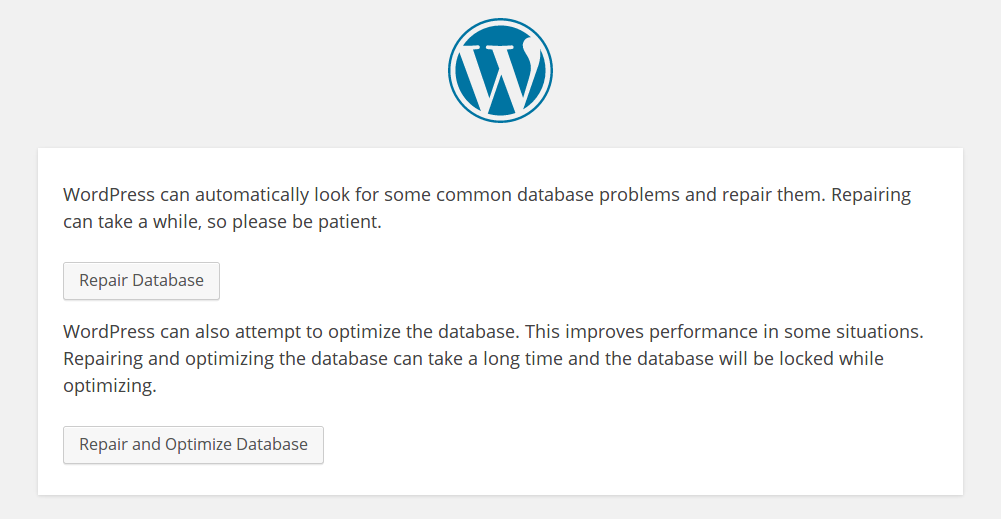
عندما تظهر الصفحة أعلاه لك ، يجب عليك تحديد الخيار الذي يقول "إصلاح وتحسين" . سيعمل هذا الخيار على تحسين قاعدة البيانات الخاصة بك وإصلاح أي ملفات تالفة / تالفة هناك. بمجرد الانتهاء من عملية التحسين ، احذف الرمز الذي أضفناه . يعد استخدام هذه طريقة موثوقة ، لكنها لا تعمل على تحسين كل شيء تمامًا.
إزالة الجداول غير المستخدمة
يمكنك أيضًا تحسين قاعدة البيانات عن طريق حذف جداول البيانات يدويًا وإزالة الملفات التي لا تحتاج إليها. يتطلب هذا المسار فتح قاعدة البيانات الخاصة بك في MySQL وتعديل ملفات قاعدة البيانات يدويًا. يمكن أن تكون هذه الطريقة فعالة للغاية ، على الرغم من أنني لا أوصي بها لأنها ليست صديقة للمبتدئين.
لتحسين جدول قاعدة البيانات في MySQL ، اتبع الخطوات التالية:
- افتح cPanel وابحث عن MySQL هناك.
- ابحث عن جداول قاعدة بيانات موقع WordPress الخاص بك.
- حدد قواعد البيانات التي تريد تحسينها.
- انقر بزر الماوس الأيمن عليها وحدد Optimize Table .
- (يمكنك أيضًا حذف قواعد البيانات عن طريق النقر بزر الماوس الأيمن عليها)
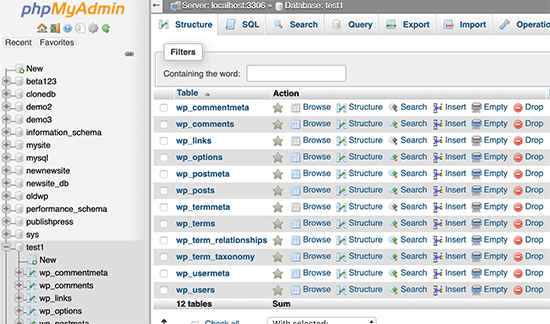
تنظيف محتوى الموقع والوسائط
بمجرد الانتهاء من تحسين قاعدة بيانات موقعك ، يجب أن تنتقل إلى تنظيف محتوى الموقع والوسائط . يعد محتوى الموقع وملفات الوسائط جزءًا حيويًا من عملية التنظيف والتحسين. سيكون هذا القسم هو الأكبر نظرًا لوجود العديد من التعديلات الصغيرة التي يمكنك إجراؤها لتحسين الأداء وتنظيف موقعك.
حذف الملفات غير المستخدمة
قبل إجراء أي من التعديلات التالية على موقعك ، يجب عليك دائمًا اتباع هذه الخطوة البسيطة . قبل تطبيق أي من هذه التحسينات ، يجب عليك حذف أي محتوى لا تحتاجه على موقعك. يجب أن تتصفح الوسائط والمكونات الإضافية والسمات الخاصة بك. احذف وأزل أي شيء تريده وتأكد من أن لديك الأساسيات فقط.
قد تبدو هذه الخطوة بسيطة وسهلة للغاية ، لكن معظم الأشخاص يتخطونها عند تحسين مواقعهم وتنظيفها. يمكن أن يؤدي حذف الملفات والمكونات الإضافية والسمات التي لا تحتاج إليها إلى زيادة مساحة الملفات ، وجعل موقعك أخف وزناً ، وتحسين سرعة الموقع. ستلاحظ الفرق على الفور تقريبًا بعد القيام بذلك. لذلك يجب عليك التأكد من عدم تخطي هذه الخطوة!
تحسين الصورة
الخطوة الأولى والأكثر أهمية لتنظيف محتوى الموقع هي تحسين الصورة. تشغل الصور ما يقرب من 35٪ من وزن موقعك. بالنسبة لمعظم مواقع WordPress ، تشغل الصور ثاني أكبر مساحة تخزين. سيوفر لك هذا القسم طرقًا متعددة لتحسين صورك تتراوح من الضغط إلى الحذف.
للبدء ، أوصي بشدة بتحطيم وضغط صورك عند تحميلها في البداية. قبل تحميل الصور إلى مجلدات وسائط WordPress الخاصة بك ، يجب عليك استخدام أداة مثل TinyPNG لضغط الصور. يمكن أن يساعد ضغط صورك في توفير مساحة الملف وزيادة الأداء العام.
إجراء فعال آخر هو الحد من عدد المشاركات لكل صفحة . سيؤدي القيام بذلك إلى تقليل عدد الصور المصغرة المعروضة على الصفحة ، مما يؤدي إلى زيادة الأداء. يمكنك القيام بذلك عن طريق الانتقال إلى القراءة ضمن علامة التبويب "الإعدادات" في لوحة معلومات WordPress الخاصة بك. ثم ابحث عن عدد المنشورات لكل صفحة وقللها إلى عدد أقل.
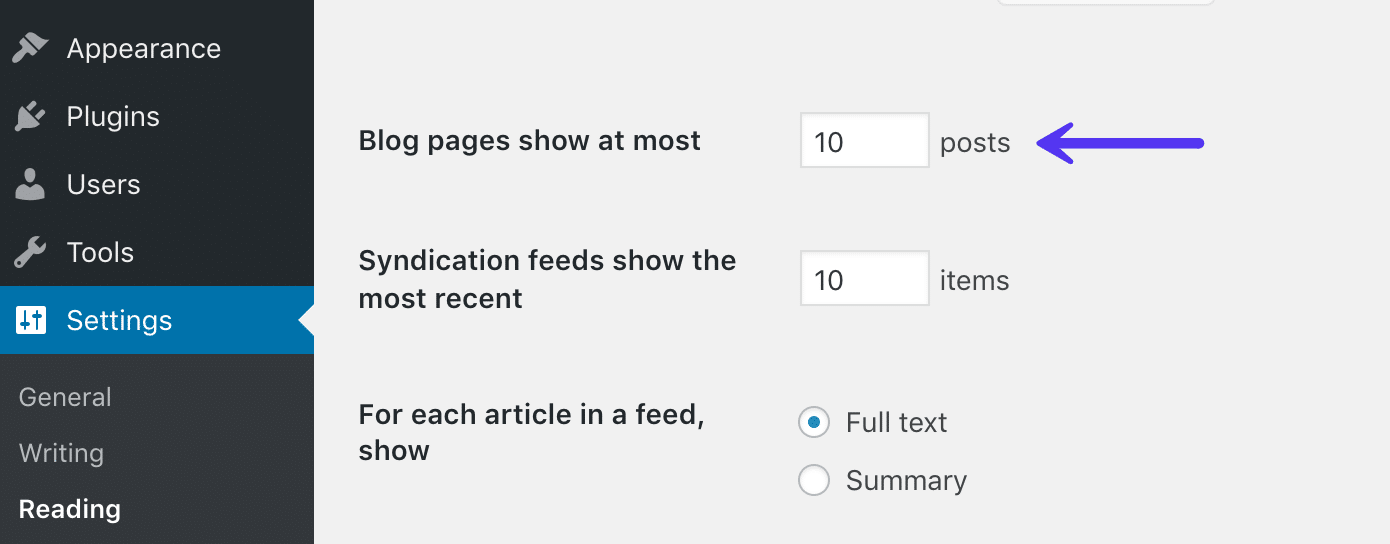
أخيرًا ، هناك بعض الممارسات الصغيرة التي يجب عليك القيام بها عند استخدام الصور. استخدم النص مع خطوط الويب بدلاً من الصور للنص فقط. أزل أي بيانات وصفية غير ضرورية للصور واترك بعض البيانات لتحسين محركات البحث. استخدم الصور بأبعادها المناسبة وقم بقص أي مساحة غير مستخدمة إن أمكن. استخدم ملفات GIF للرسوم المتحركة و PNGs للصور عالية الجودة و JPEG للصور البسيطة.
تعطيل Pingbacks و Trackbacks
الخطوة التالية بالنسبة لنا هي تعطيل pingbacks و trackbacks لموقع WordPress الخاص بك. تعد Pingbacks و trackbacks إخطارات صغيرة تخبرك عندما يحاول شخص ما ربط موقع الويب الخاص بك. قد تبدو هذه الإخطارات مفيدة للغاية ، لكنها غير ضرورية لمعظم المستخدمين. يمكن أن تكون هذه الإشعارات مميتة أيضًا إذا كنت تتعرض لهجوم DDOS.
لتعطيلها ، اتبع الخطوات التالية:
- انتقل إلى لوحة معلومات WordPress الخاصة بك.
- انتقل إلى " مناقشة " ضمن علامة التبويب " الإعدادات ".
- ثم قم بإلغاء تحديد الجزء الذي يقول "السماح بإشعارات الارتباط من-"
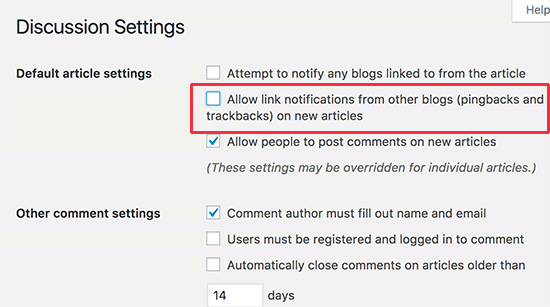
تفعيل ضغط GZIP
الخطوة الثالثة لتنظيف محتوى الموقع وملفاته هي تمكين ضغط GZIP . GZIP هي أداة WordPress مضمنة يمكنك استخدامها لضغط بعض الملفات في موقع WordPress الخاص بك. سيؤدي استخدام GZIP إلى زيادة مساحة القرص وتسريع موقعك وتقليل استخدام النطاق الترددي.
لتمكين ضغط GZIP ، اتبع الخطوات أدناه:
- افتح cPanel أو FileZilla .
- انتقل إلى دليل ملف WordPress الخاص بك.
- ابحث عن ملف htaccess وافتحه.
- أضف هذا الرمز إلى أسفل الملف:
AddOutputFilterByType DEFLATE نص / عادي AddOutputFilterByType DEFLATE text / html AddOutputFilterByType DEFLATE text / xml AddOutputFilterByType DEFLATE text / css AddOutputFilterByType DEFLATE application / xml AddOutputFilterByType DEFLATE application / xhtml + xml AddOutputFilterByType DEFLATE application / rss + xml AddOutputFilterByType DEFLATE application / javascript AddOutputFilterByType DEFLATE application / x-javascript
تفريغ الملفات والوسائط

يعد تفريغ الملفات والوسائط تقنية تتيح لك توفير الوقت والمساحة والأداء على موقع WordPress الخاص بك عن طريق إلغاء التحميل إلى خدمة تابعة لجهة خارجية. يجب استخدام التفريغ عندما يحتوي موقعك على قدر كبير من حركة المرور والبيانات التي تزيد حجمه عند زيارة المستخدمين. ستقلل خدمة التفريغ من موقع الويب الخاص بك وتخزن جميع البيانات.
تقوم خدمات التفريغ بإنشاء قرص ثانوي وخادم لتخزين الملفات والبيانات الكبيرة. خدمات التفريغ الأكثر شيوعًا للوسائط هي Amazon S3 و Google Cloud Storage . MailChimp هي خدمة موثوقة للغاية لتفريغ رسائل البريد الإلكتروني وبيانات البريد الإلكتروني. أود أيضًا أن أوصي بـ MailChimp لأنه يجعل إدارة رسائل البريد الإلكتروني سهلة.
مراجعة محتوى الموقع
شيء آخر يمكنك القيام به لزيادة الأداء وتنظيف موقعك هو مراجعة محتوى موقعك . هناك أنواع عديدة من المحتوى على موقعك تتراوح من الفئات إلى الصور. أوصي بتحسين جميع أنواع المحتوى لأنها تلعب دورًا مهمًا على موقعك. يجب ألا تتخطى هذه الخطوة أبدًا عند تنظيف موقع الويب الخاص بك.
للبدء ، انتقل من خلال مشاركاتك وحذف أي منشورات غير ذات صلة . ثم افعل الشيء نفسه مع جميع العلامات والفئات. تأكد من حذف المحتوى الذي لا تحتاجه فقط. يمكن أن تشغل مراجعات المنشورات أيضًا مساحة كبيرة على موقع WordPress الخاص بك. الشيء التالي الذي يجب أن نفعله هو حذف مراجعات المنشور.
للقيام بذلك، اتبع الخطوات التالية:
- افتح cPanel ثم ابحث عن ملف phpMyAdmin .
- انتقل إلى قسم SQL في phpMyAdmin.
- ابدأ استعلام SQL جديدًا
- أضف هذا الرمز واستبدل "wp" ببادئة قاعدة البيانات الخاصة بك:
حذف من wp_posts حيث post_type = "مراجعة" ؛ تحديد / حذف التعليقات غير المرغوب فيها
آخر أجزاء محتوى الموقع التي يمكنك تعديلها لتحسين الأداء هي التعليقات . يعد الحد من التعليقات غير المرغوب فيها وحذفها جزءًا مهمًا من دورة التنظيف والتحسين لموقعك. التعليقات هي أحد أكثر أنواع المحتوى شيوعًا على صفحات موقعك. يمكنك القيام بذلك عن طريق الانتقال إلى علامة التبويب "التعليقات" وحذف أي شيء موجود ضمن "البريد العشوائي" .
اختر موضوعًا جيدًا
شيء آخر تحتاجه على موقعك إلى جانب مضيف جيد هو موضوع أو إطار عمل جيد بنفس القدر. الموضوع هو الأساس للواجهة الأمامية لموقعك. يجب عليك التأكد من أن لديك موضوعًا يعمل بشكل جيد مع موقعك. يجب أن يتمتع المظهر الجيد بإمكانية الوصول والاستجابة وواجهة نظيفة والتوافق والأداء والقابلية للتخصيص.
تحتاج إلى التأكد من أن القالب الخاص بك يحتوي على جميع العناصر التي تجعله موضوعًا رائعًا بينما يفضل أن يكون مجانيًا. يمكن أن يكون أداء المظهر الخاص بك هو أداء موقعك مباشرة ، لذلك يجب أن تكون حذرًا فيما تختاره . يُعد المظهر الخفيف الوزن والمُرمز جيدًا هو الخيار الأفضل ، ولكن قد يكون من الصعب العثور عليه. إذا كان موضوعك ضخمًا جدًا ، فسيؤدي ذلك إلى إبطاء موقعك وتقليل حركة المرور.
لا تخف ، لأن لدينا المظهر المثالي لك! Nanospace من Labinator هو موضوع مناسب لأي مستخدم WordPress. يحتوي على جميع الميزات التي قد تحتاجها بينما تكون خفيفة الوزن وخالية تمامًا. إنه موضوع يمكنه تسريع موقعك بينما لا يزال يبدو مذهلاً. يمكنك الاطلاع على هذه المقالة حول سبب كون هذا الموضوع هو أفضل ما يمكنك الحصول عليه مجانًا!
قم بتحديث موقعك
شيء واحد يجب ملاحظته دائمًا عند قيامك بروتين التنظيف والتحسين الخاص بك هو التحديث . تعد التحديثات أمرًا حيويًا لكل جانب من جوانب موقع WordPress الخاص بك. يمكنهم جعل موقع WordPress الخاص بك أسرع وأكثر أمانًا وزيادة الاستقرار والأداء. يجب أن يكون تحديث موقع الويب الخاص بك مع السمات والإضافات مهمة متكررة.
للبدء ، يجب أن تقوم بالتحديث إلى أحدث إصدار من WordPress . كل تكرار جديد لـ WordPress يجلب العديد من التحسينات والإصلاحات الجديدة تمامًا ، لذلك هذه الخطوة ضرورية. بالإضافة إلى إصدار WordPress الخاص بك ، يجب أن تفكر أيضًا في تحديث إصدار PHP لموقعك. للقيام بذلك ، قم بعمل نسخة احتياطية من موقع الويب الخاص بك ثم اطلب من مزود الاستضافة تثبيت التحديث.
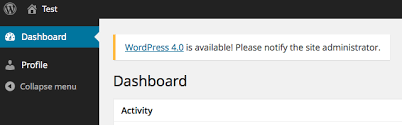
ستكون الخطوة التالية لتحديث موقع WordPress الخاص بك متعلقة بالإضافات والسمات الخاصة بك. ابدأ بنسخ موقعك احتياطيًا ، ثم تابع بتثبيت أحدث إصدار من مظهرك. يجب أن تفعل الشيء نفسه مع أي مكونات إضافية على موقعك حيث أن المكونات الإضافية للعربات التي عفا عليها الزمن يمكن أن تكون مشكلة. إذا كان لديك مُنشئ صفحات ، فقم بتحديثه أيضًا!
تمكين التخزين المؤقت
يعد التخزين المؤقت عملية حيوية لموقع WordPress الخاص بك لأنه يمكن أن يكون سببًا لأوقات التحميل وسرعات الاتصال. عندما يزور أحد المستخدمين موقعك ، يتلقى موقعك طلبًا ثم يرسل استعلامًا عن الملفات للسماح للمستخدم بتحميل الموقع. يزيد التخزين المؤقت من سرعة وكفاءة هذه العملية.
يعمل التخزين المؤقت عن طريق وضع البيانات في ذاكرة الوصول العشوائي للوصول بشكل أسرع ، لذا فإن التحميل يكون أسرع بكثير. يزيد التخزين المؤقت من السرعة ويقلل من موارد الخادم المطلوبة عن طريق جعل صفحات الويب الخاصة بك يتم تحميلها بشكل أسرع. عند استخدام التخزين المؤقت جنبًا إلى جنب مع خدمة CDN جيدة ، سيصل موقع WordPress الخاص بك إلى سرعات فائقة .
لتمكين التخزين المؤقت ، تحتاج إلى تثبيت مكون إضافي للتخزين المؤقت على موقعك. هناك عدد لا يحصى من مكونات التخزين المؤقت التي تستخدم جميعها تقنيات مختلفة. تحتوي ملحقات التخزين المؤقت على ميزات مثل ضغط GZIP وتحسين الصورة وتصغير JavaScript. نوصي عادةً ببرنامج WordPress الإضافي للتخزين المؤقت المميز ( WP-Rocket ) نظرًا لبساطته وأدائه.
مكون إضافي واحد لكل شيء
ماذا لو أردت القيام بكل أعمال التنظيف والتحسين في مكان واحد فقط؟ تثبيت واحد سهل يتيح لك: تحسين الصور وإدارة المحتوى وتعديل قاعدة البيانات وتحديث موقعك وحذف البريد العشوائي وكل شيء مدرج في هذا البرنامج التعليمي بنقرة واحدة. ماذا لو أخبرتك أن هناك مكونًا إضافيًا يمكنه فعل كل ذلك من أجلك
يعد Labinator's Cleaner and Reset Center حلاً شاملاً لجميع احتياجات التنظيف والتحسين في WordPress. يمكنه تنفيذ جميع مهام التنظيف أو الحذف أو إعادة التعيين أو التحسين بنقرة واحدة. يحتوي على ميزات لحذف الملفات بالجملة ويمكنه تنظيف قاعدة بيانات WordPress بالكامل بنقرة واحدة!
علاوة على ذلك ، هذا البرنامج المساعد جاهز للترجمة ويدعم أحدث إصدار من PHP. يحتوي على واجهة سهلة الاستخدام مدمجة في لوحة معلومات WordPress الخاصة بك. تم تصميمه ليكون مشفرًا جيدًا وآمنًا وسريعًا وسريع الاستجابة. تم التحقق من صحة Labinator Cleaner & Reset Center لأحدث إصدار من WordPress. إنه بسهولة أفضل ضجة لباك الخاص بك !
أفضل مكان لكل شيء ووردبريس
إذا كان هذا البرنامج التعليمي قد ساعدك ، فيمكنك التحقق من المزيد من البرامج الرائعة هنا ! إذا كنت تريد منتجات وخدمات WordPress عالية الجودة ، فلدينا الحل الأمثل لك.
يوفر Labinator سمات مذهلة ومكونات إضافية غنية بالميزات وخدمات الخبراء والمزيد ، وكل ذلك بأسعار معقولة. كما أنها تمنحك ضمانًا لاسترداد الأموال لمدة 30 يومًا يأتي مع دعم عملاء على مدار الساعة طوال أيام الأسبوع وتحديثات مدى الحياة.
دليل ووردبريس
أفضل مجموعة من أدلة ووردبريس وقوائم المراجعة
لدينا مجموعة كاملة وأحدث من أدلة WordPress والموارد التي تغطي كل ما تحتاجه لتحقيق أقصى استفادة من موقع WordPress الخاص بك.
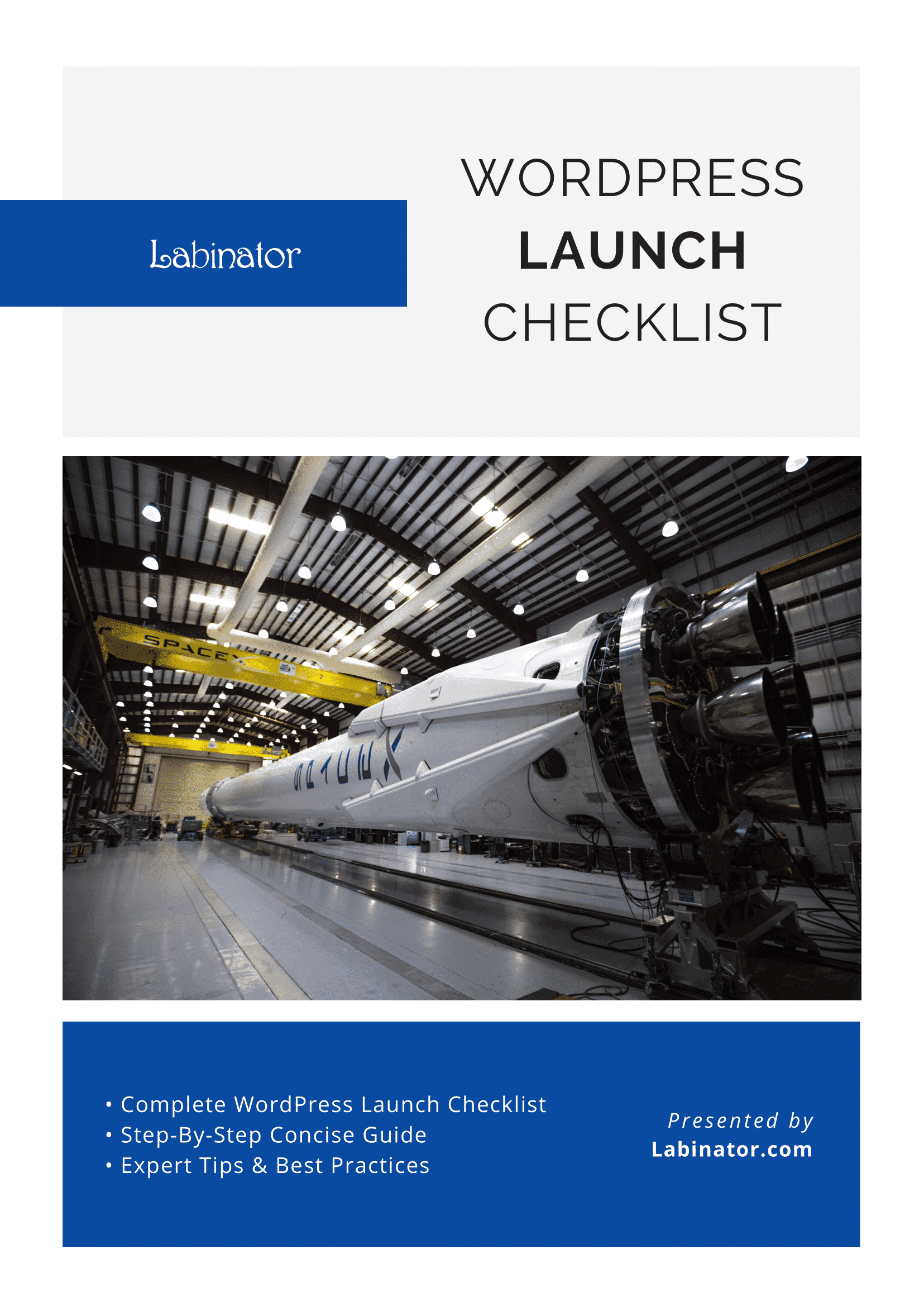
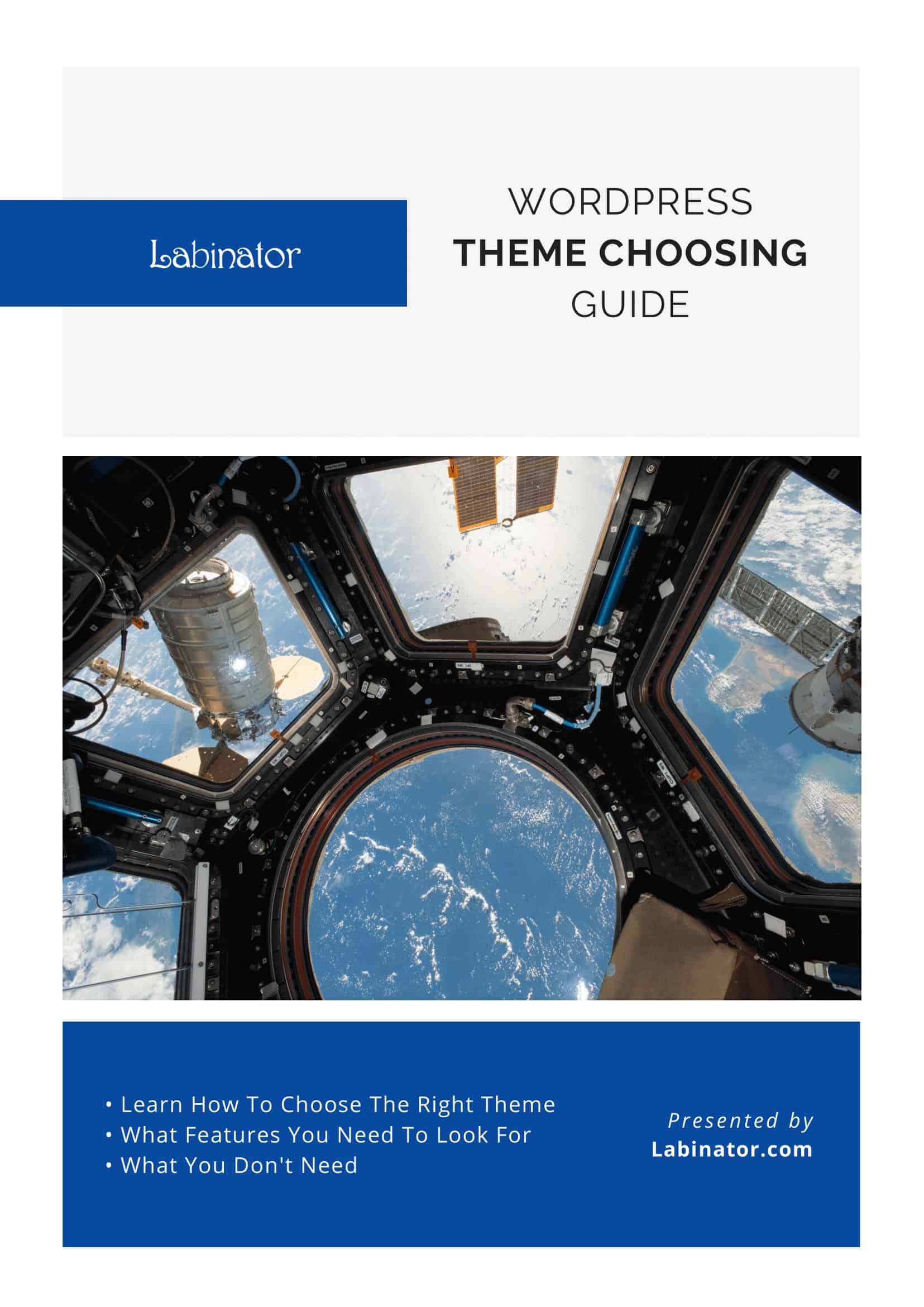
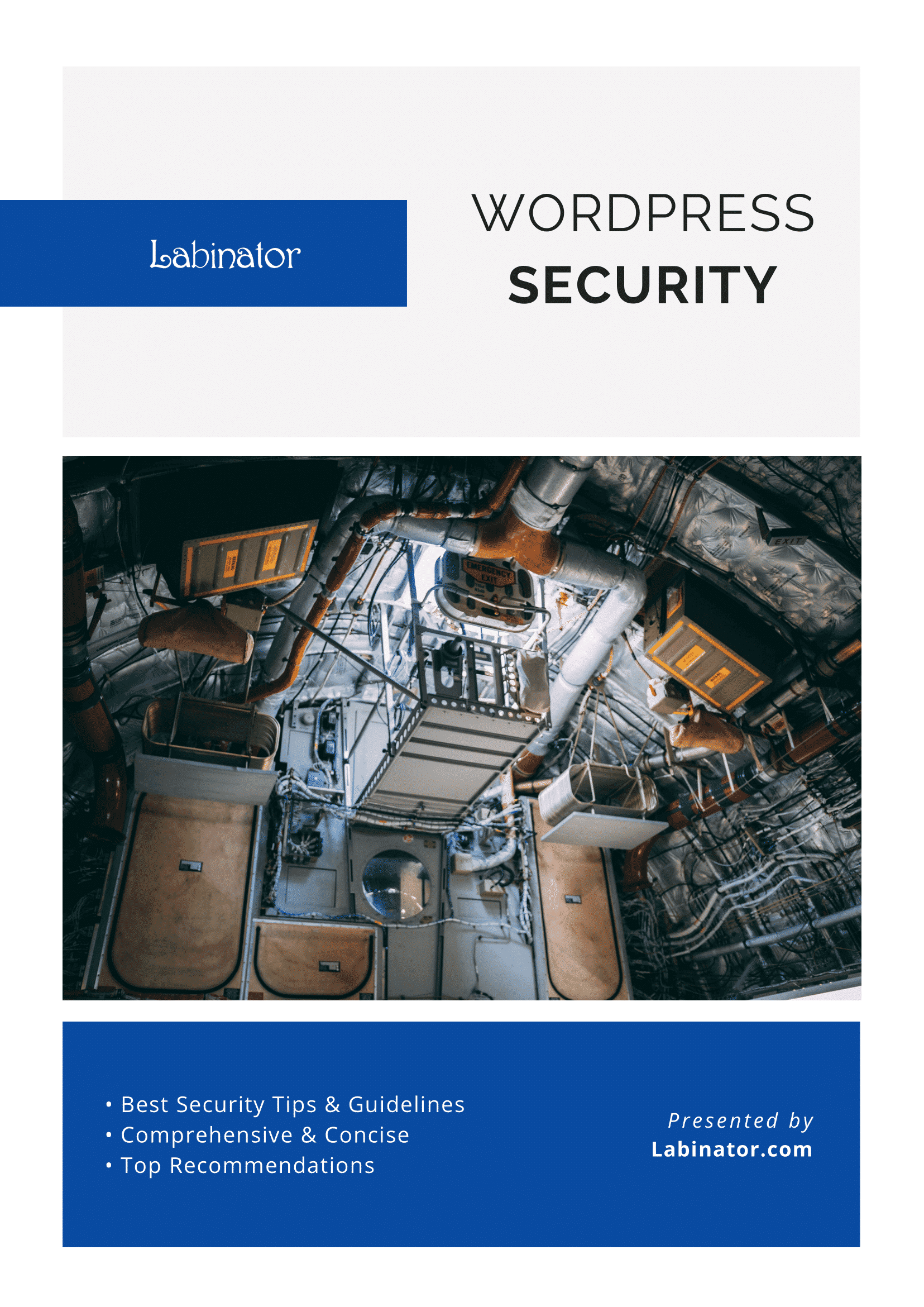
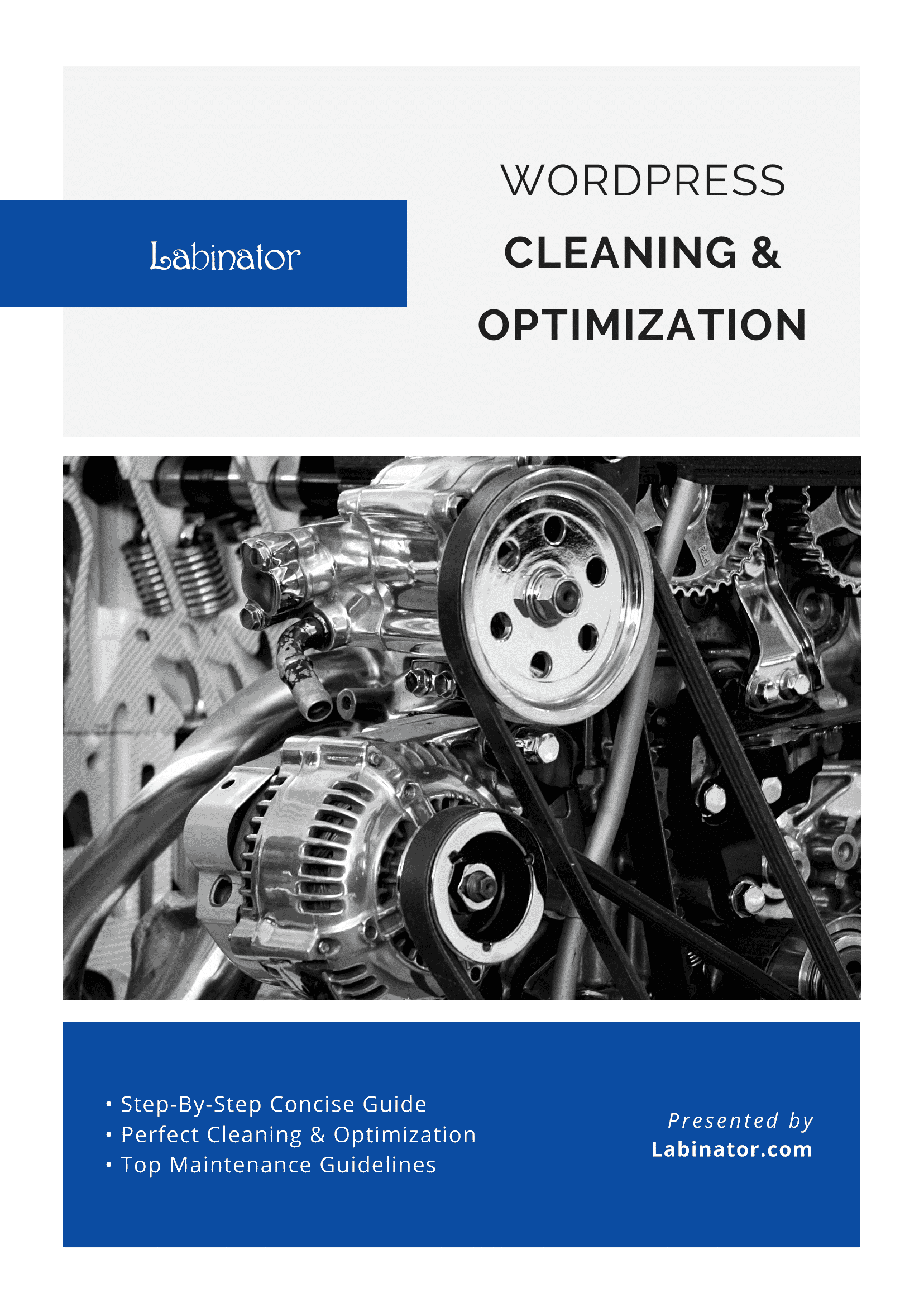
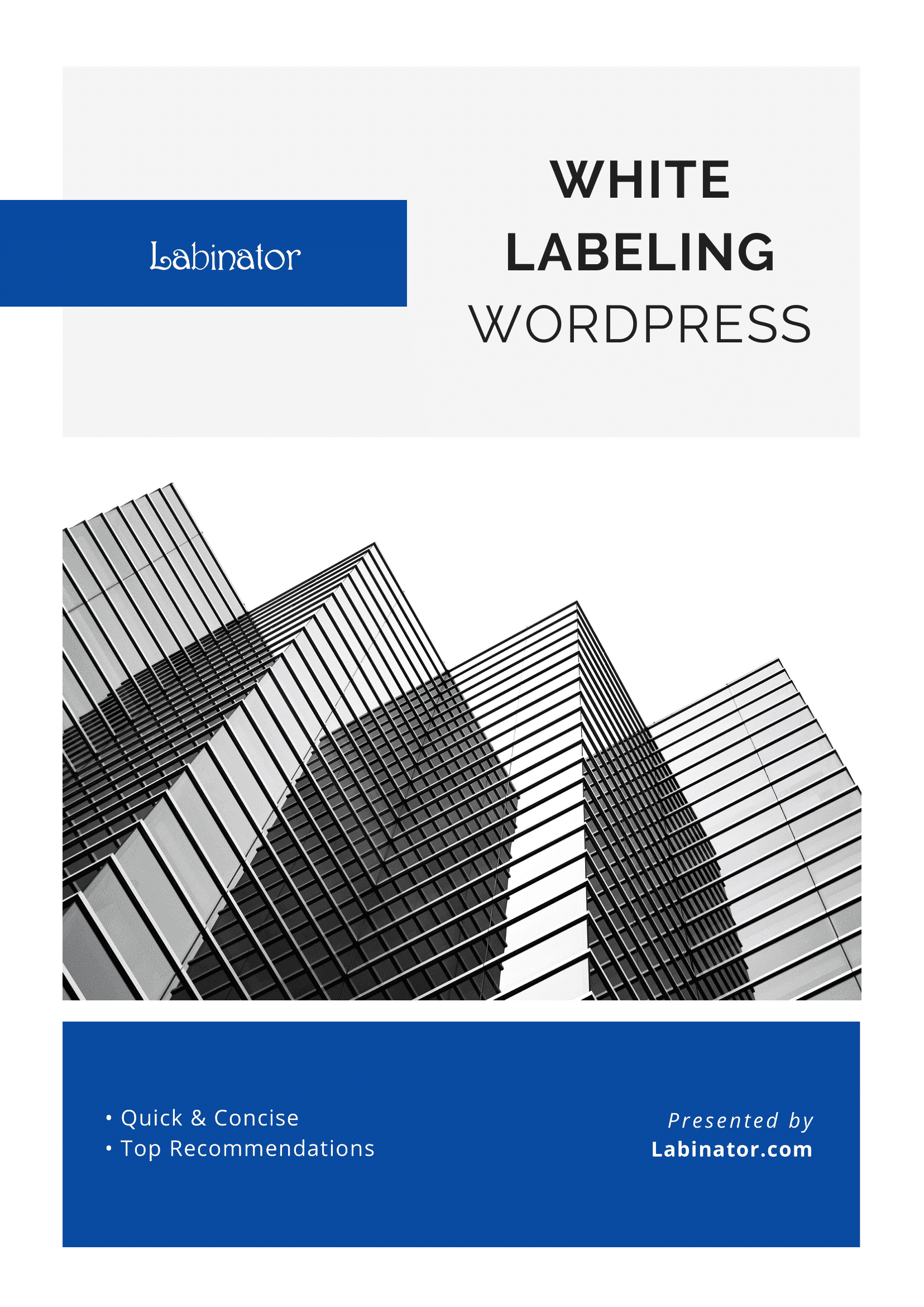
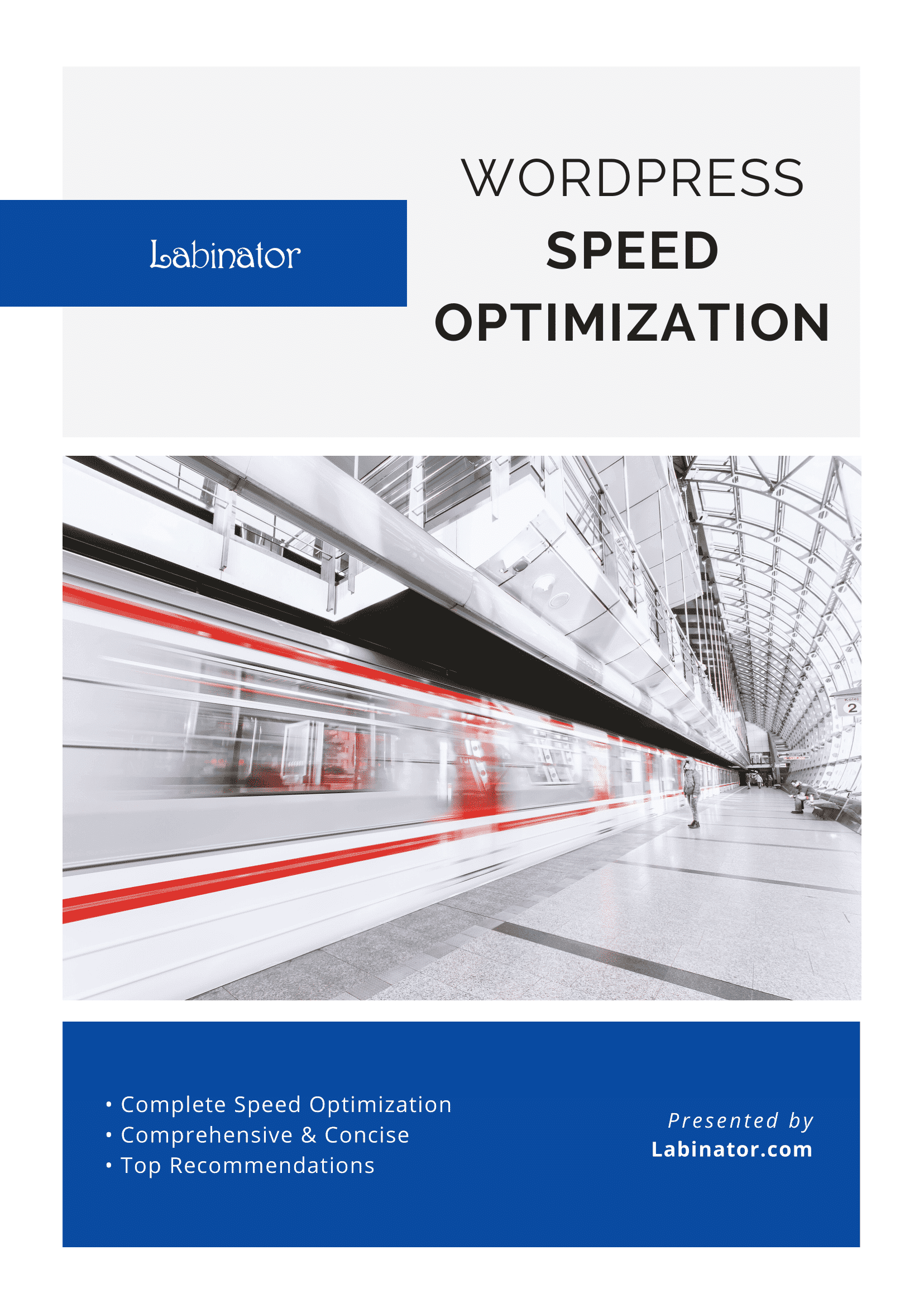
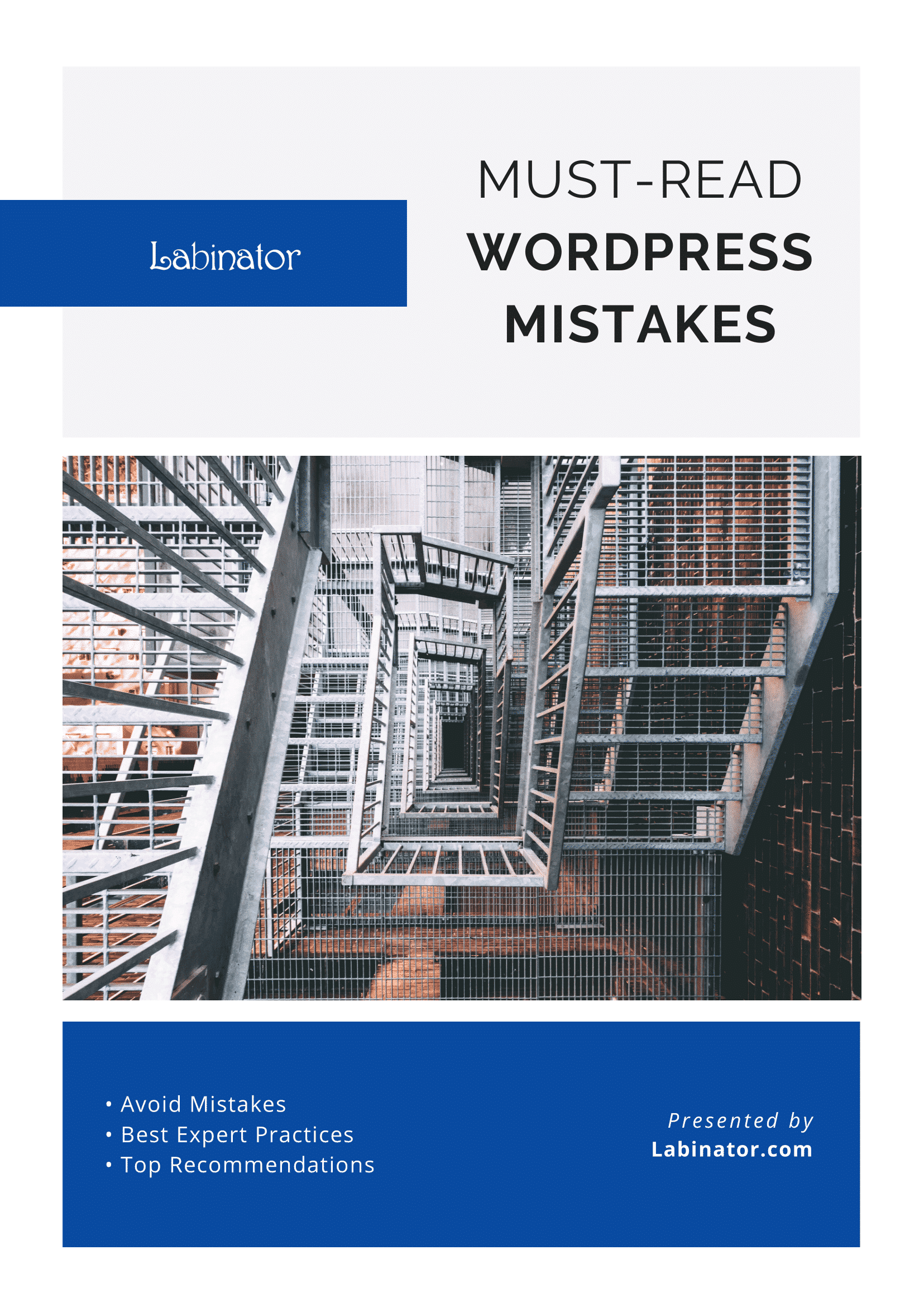
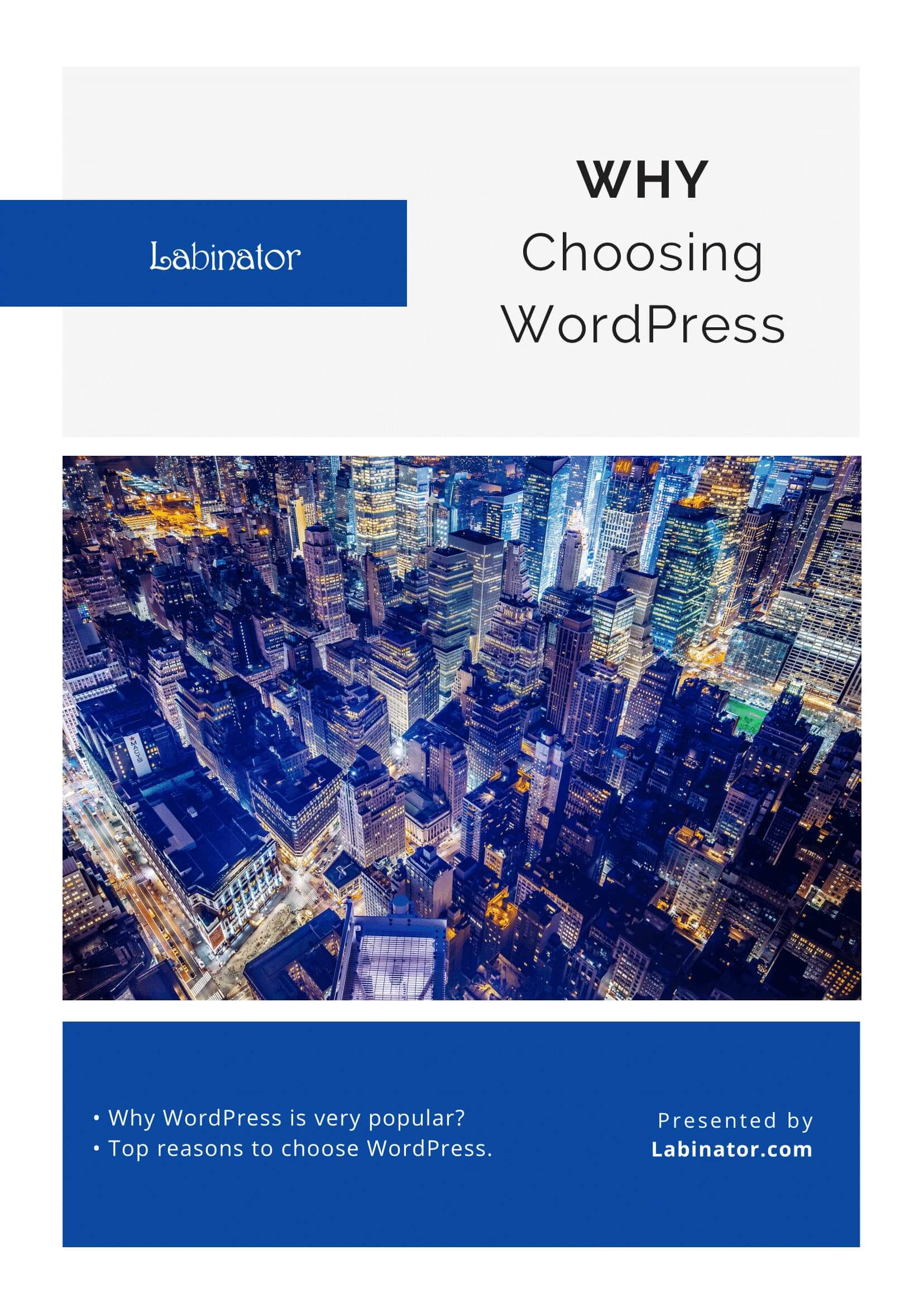
تنزيلهم كلهم!
سيتم إرسال جميع أدلةنا إلى صندوق الوارد الخاص بك
